Имаш възможността да повдигнеш музикалните си продукции на следващото ниво, като използваш външния Music Editor на Magix. В това ръководство ще научиш как да обработваш семпли ефективно и ще ти покажа многобройните функции на редактора. Това ръководство е специално предназначено за потребители, които искат да се възползват от предимствата на външния редактор, за да подобрят качеството на звука и да интегрират креативни ефекти.
Най-важни Erkenntnisse
- Външният Music Editor предлага дълбоки възможности за обработка на твоите семпли.
- Инсталацията на редактора може да се извърши от по-стара версия на Magix Music Maker.
- Редакторът предлага многобройни опции за ефекти за обработка и оптимизация на звука.
Инсталация на външния музикален редактор
За да използваш външния Music Editor в Magix, първо трябва да го инсталираш. Това е особено важно, тъй като най-новата версия на Magix Music Makers вече не включва тази функция по подразбиране.
Отидете в настройките на програмата и избери директориите, за да зададеш пътя до твоя външен Audio-редактор. Ще ти трябва Music Editor, който е наличен като отделен софтуер. Провери текущите системни настройки, за да се увериш, че инсталацията е успешна.
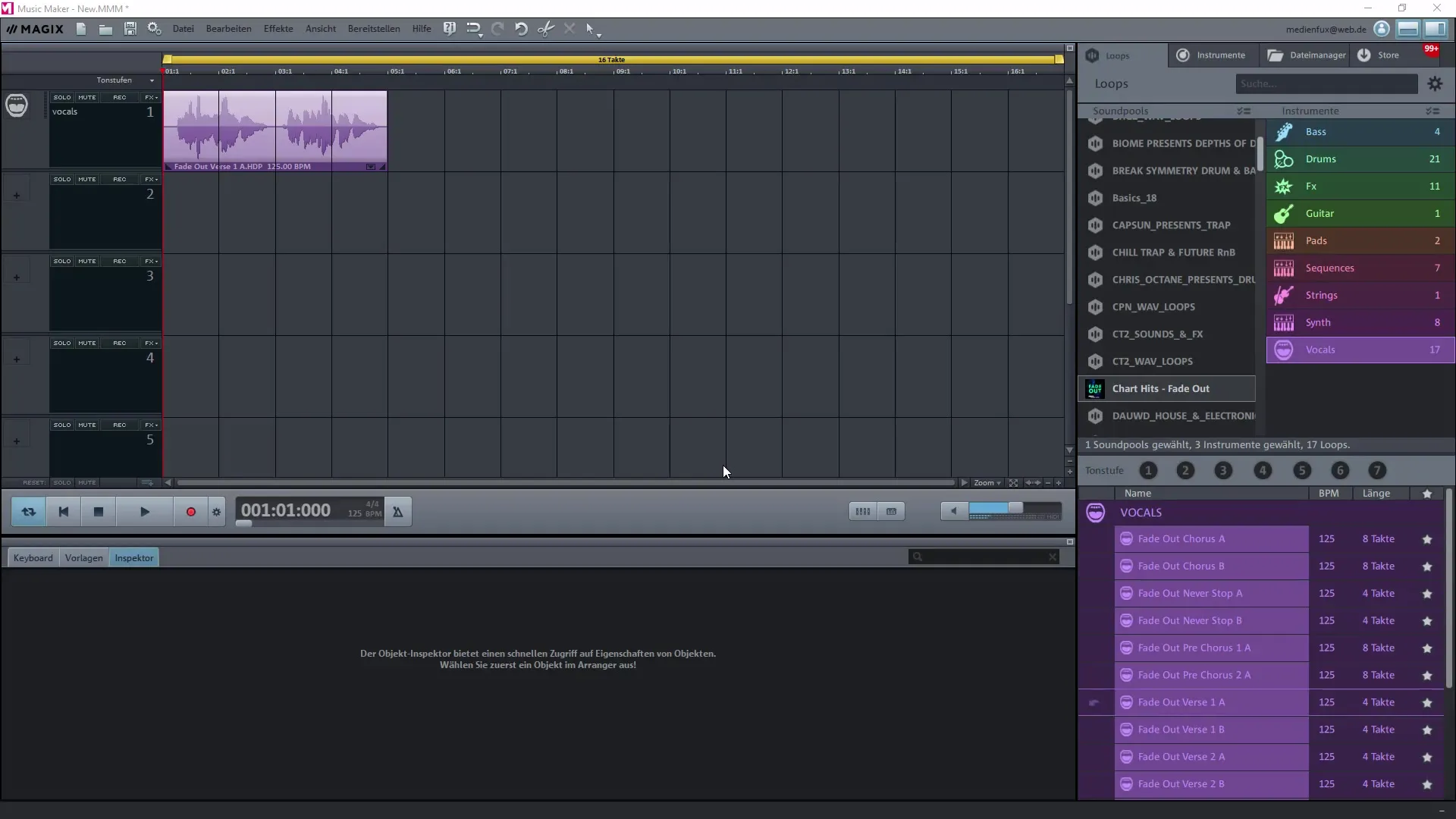
Обработка на семпъл
След като външният редактор е инсталиран, можеш ефективно да обработваш семпли. Избери семпъла, който искаш да настроиш, и кликни с десния бутон на мишката. Под допълнителните опции ще намериш възможността да обработиш семпъла във външния аудио редактор.
Сега твоя музикален редактор ще се отвори. Тук можеш да използваш различните инструменти за обработка, за да увеличиш качеството на звука и да добавиш ефекти.
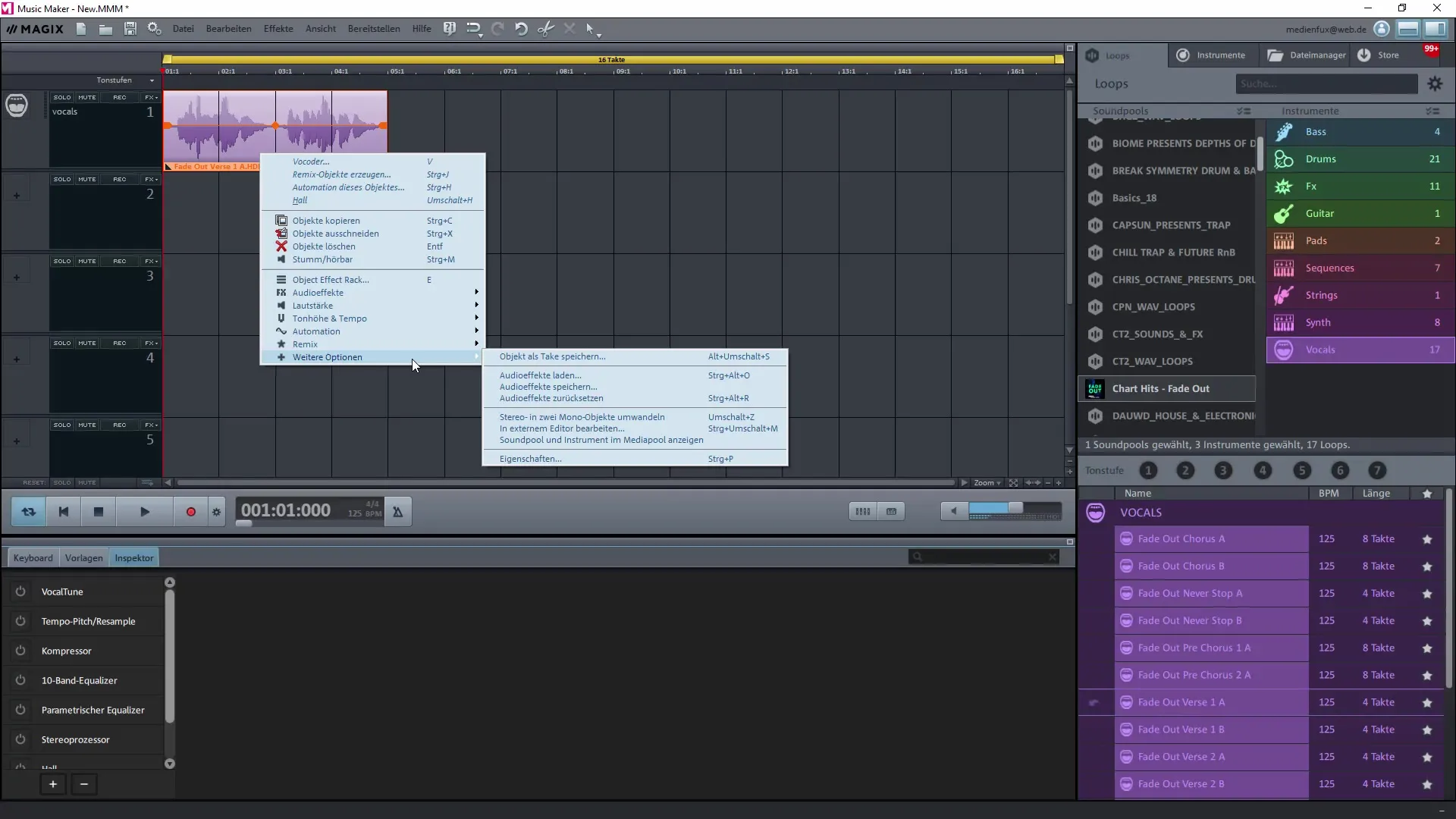
Ефекти в външния музикален редактор
Външният Music Editor предлага множество ефекти, които можеш да използваш за твоите семпли. Те включват опции за динамика и еквалайзер, както и реверберация и ехо. Можеш също така да ресемплираш различни семпли или да коригираш скоростта чрез time-stretching.
Експериментирай с тези ефекти, за да създадеш уникални звуци. Това означава, че можеш да настроиш гласовете или текстовете така, както желаеш, което е особено полезно за записи на глас.
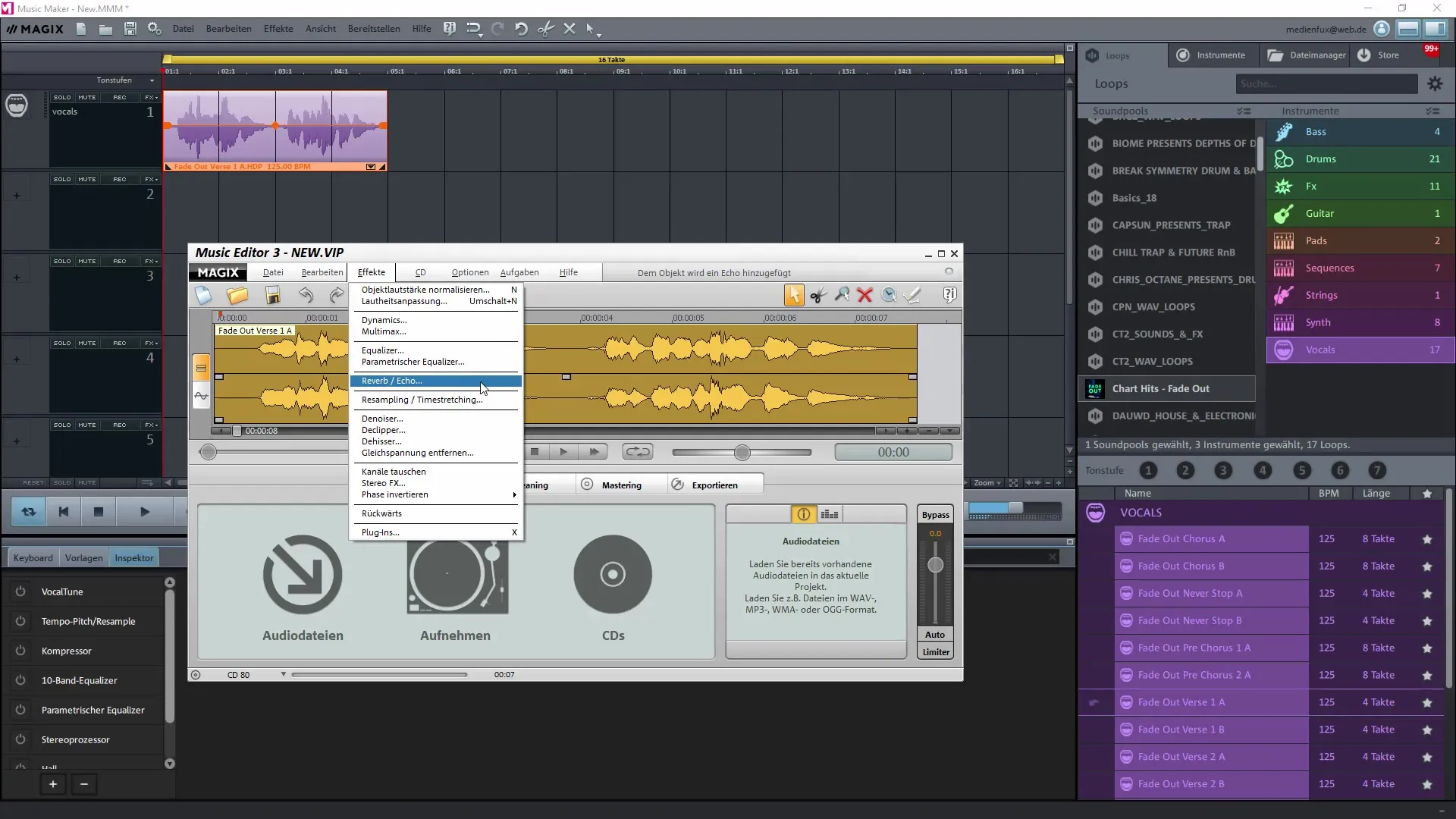
Извършване на записи на глас
Една от най-полезните функции на редактора е възможността да създаваш записи на глас директно в него. Отиди на диалога за запис, който можеш да намериш в редактора. Той значително улеснява записа.
Увери се, че микрофонът ти е правилно активиран. Който формат за запис избираш, оказва съществено влияние върху качеството на твоя запис на глас. Стандартните опции са WAV или MP3, но се увери, че избереш най-високото качество, за да получиш най-добрия възможен резултат.
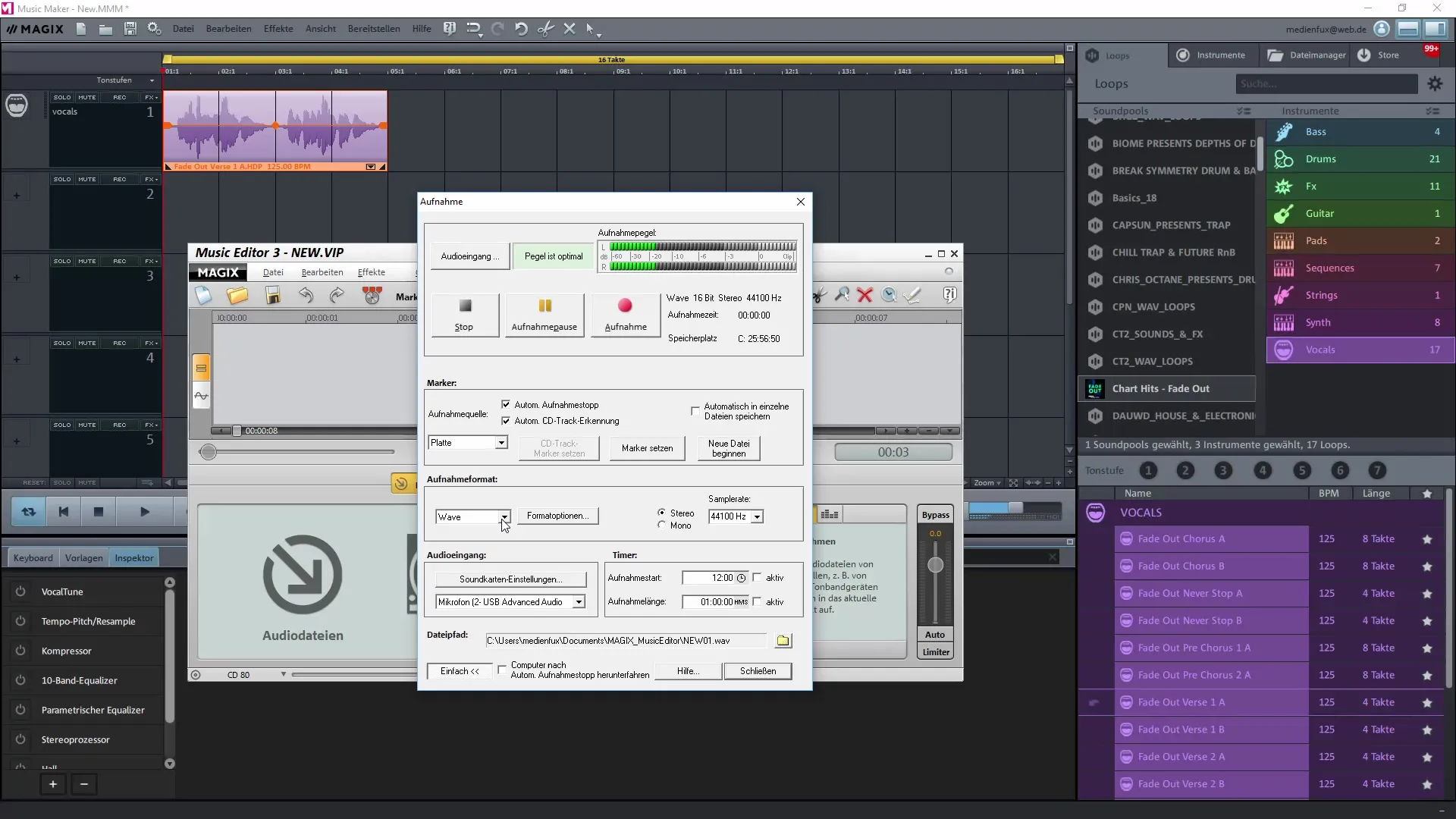
Нормиране и подобряване на звука
След като направиш записа на гласа си, можеш да го нормализираш в редактора, за да увеличиш звуковия обем. Този процес гарантира, че силата на звука на записа звучи по-равномерно и е налице по-малко основно шумене.
За да направиш това, избери съответната опция за ефекти и приложи различни филтри, за да оптимизираш звука. И тук ефектите, като премахването на DC шум, са много полезни за допълнително подобряване на качеството на звука.
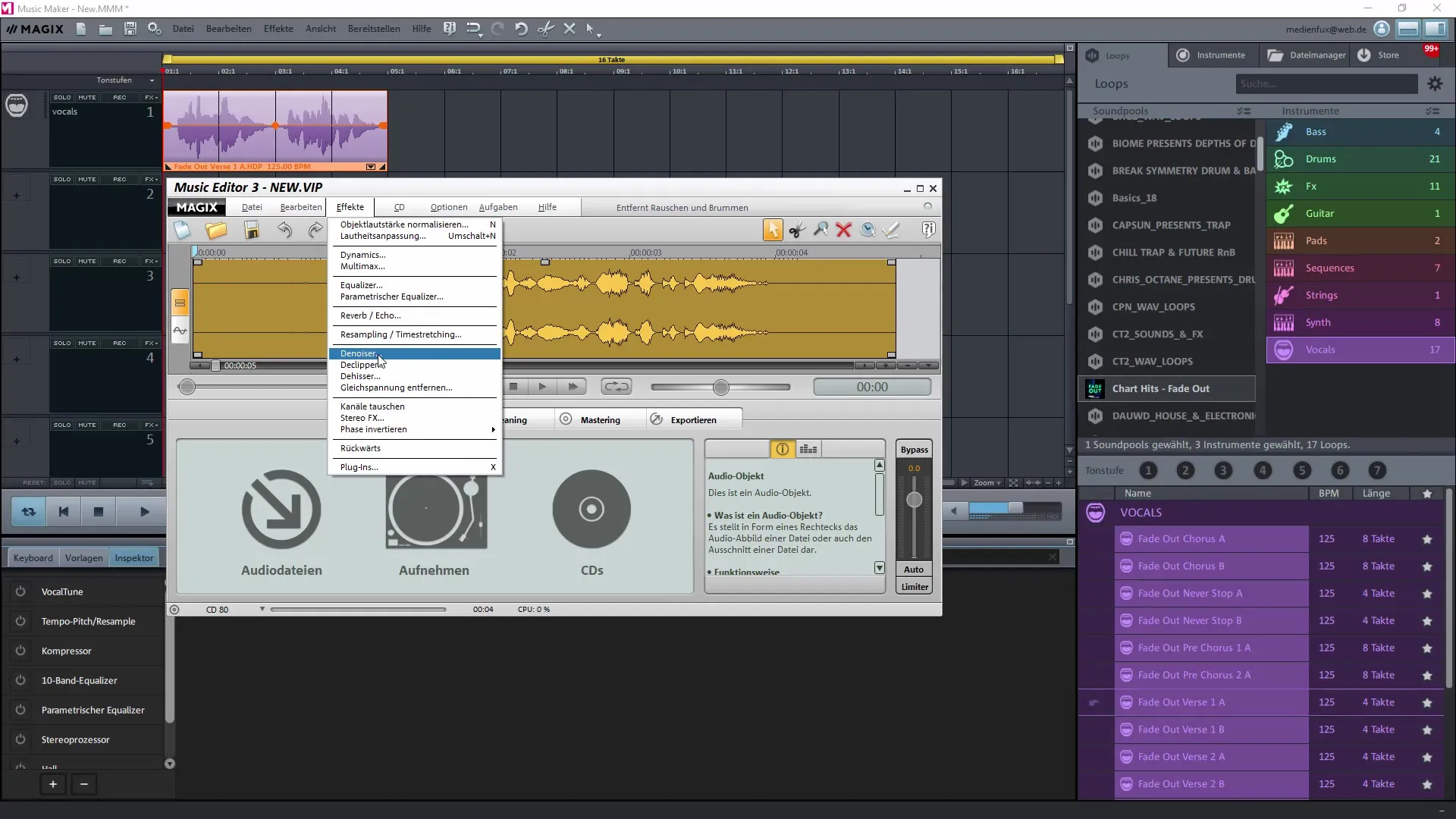
Усъвършенстване и експортиране
След като обработките ти са завършени, churn за експорта на обработените ти семпли обратно в Magix Music Maker. Тук можеш да съставиш завършените си треки или да ги вмъкнеш директно в проекта си. Внимавай да добавиш всички необходими авторски права, ако планираш да използваш музиката комерсиално.
Прозорецът за експортиране в редактора ти позволява да запазиш семплите си в различни формати, също и в най-високи качества.
Резюме – Музикална продукция: Външен редактор в Magix Music Maker
Ти сега знаеш всичко, което е важно за използването на външния редактор в Magix Music Maker. Чрез обработка на семпли и създаване на записи на глас можеш значително да подобриш музикалните си проекти.
Често задавани въпроси
Как се инсталира външният Music Editor?Можеш да инсталираш външния Music Editor при нужда от по-стара версия на Magix Music Maker.
Как се добавят ефекти?Избери семпъла, кликни с десния бутон и избери библиотеката за ефекти.
Може ли да се правят записи на глас във външния редактор?Да, можеш да правиш записи на глас директно във външния редактор.
В какви формати мога да експортирам семплите си?Можеш да експортираш семплите си като WAV или MP3, според нуждата.
Дали семплите ми са защитени с авторски права?Можеш да добавиш информация за авторски права, преди да експортираш и споделиш музикалните си произведения.


